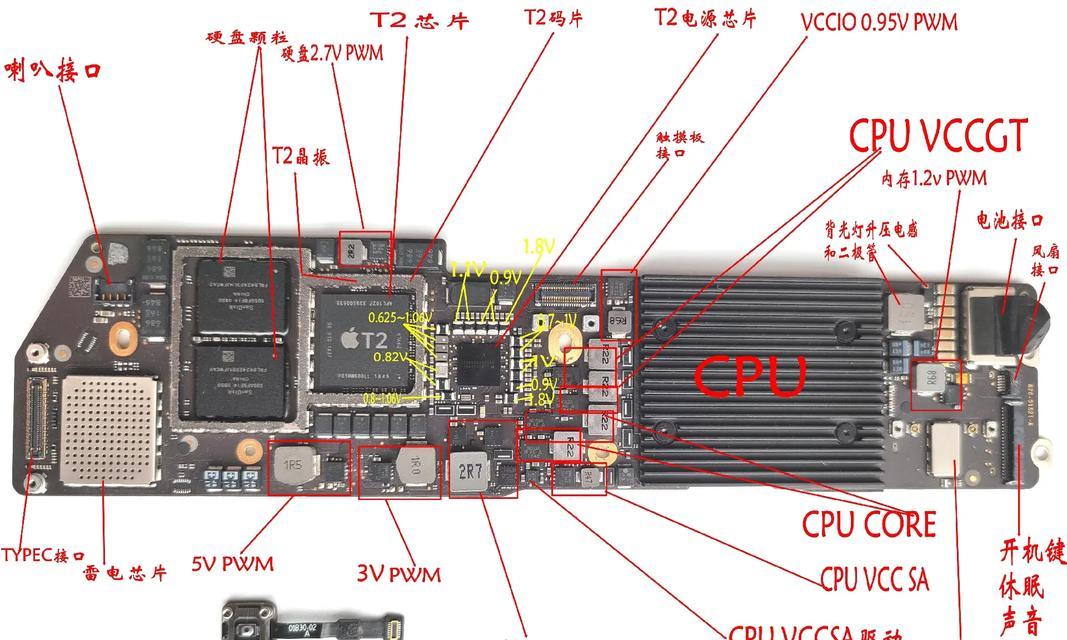魔兽世界作为一款经典的多人在线角色扮演游戏,吸引了全球数百万玩家。但在享受游戏乐趣的过程中,一些玩家可能会遇到启动游戏后出现花屏的问题,这种现象不仅影响游戏体验,还可能导致玩家的电脑硬件问题。本文将介绍几种常见的解决魔兽世界花屏问题的方法,并提供详细的指导帮助您轻松修复这一故障。
确认显卡驱动程序是最新的
显卡驱动程序过旧或存在问题往往是导致游戏花屏的主要原因之一。解决这个问题的第一步,就是更新您的显卡驱动程序到最新版本。
操作步骤:
1.按下键盘上的`Win+X`键,并选择“设备管理器”。
2.找到显示适配器并点击展开,右键点击你的显卡设备,选择“更新驱动程序软件”。
3.选择“自动搜索更新的驱动程序软件”并按提示完成更新。
4.更新完成后重启电脑。
如果自动更新没有找到更新版本,您也可以去显卡制造商的官方网站手动下载最新的驱动程序。

调整游戏图像设置
游戏图像设置过高也可能导致魔兽世界花屏,通过调整游戏图像设置可以尝试解决这一问题。
操作步骤:
1.打开魔兽世界客户端,点击“选项”进入设置界面。
2.在图像设置部分,尝试降低游戏的分辨率和图形质量。
3.特别注意关闭或降低抗锯齿、阴影和纹理细节等高消耗的图像效果。
4.保存设置后重新启动游戏,检查花屏问题是否得到解决。

运行游戏兼容性模式
有时,让游戏以旧版操作系统的兼容性模式运行可以解决花屏问题。
操作步骤:
1.在魔兽世界游戏图标上点击右键,选择“属性”。
2.转到“兼容性”标签,勾选“以兼容模式运行这个程序”,选择一个较旧的Windows版本。
3.应用更改并关闭属性窗口。
4.重新启动魔兽世界游戏,观察是否有改善。
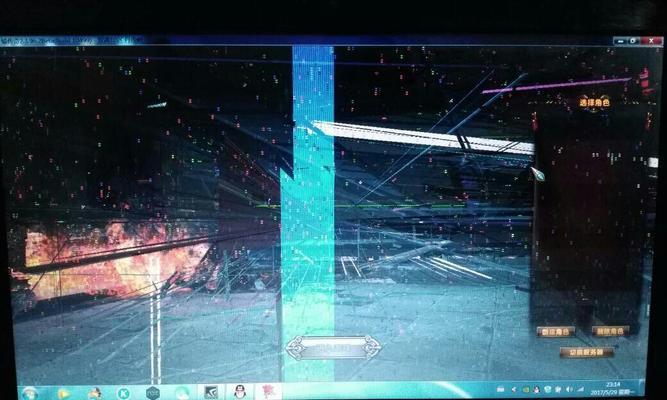
关闭后台程序
后台运行的程序可能会与游戏冲突,导致魔兽世界花屏。关闭不必要的后台程序可以释放资源,提高游戏运行的稳定性。
操作步骤:
1.按`Ctrl+Shift+Esc`打开任务管理器。
2.切换到“进程”标签,结束与游戏无关的进程。
3.注意保留系统关键进程,如`System`、`SystemIdleProcess`、`WindowsExplorer`等。
检查磁盘错误和内存问题
磁盘和内存问题也会引起花屏,需要进行检查和修复。
操作步骤:
1.运行`chkdsk`命令检查磁盘错误。按`Win+X`选择“命令提示符(管理员)”输入`chkdsk/f`命令,然后重启电脑进行检查。
2.使用Windows内存诊断工具检查内存问题。按`Win+R`输入`mdsched.exe`,然后选择立即重启并检查(推荐)。
清洁系统灰尘和检查硬件连接
灰尘累积或硬件连接问题也可能导致显示错误,定期清洁电脑硬件,检查显卡、内存条等硬件的连接是否牢固。
操作步骤:
1.关闭电源,拔掉电脑电源线,打开机箱进行清洁。
2.使用压缩空气罐清理灰尘,特别是风扇和散热器区域。
3.检查显卡、内存条等硬件是否插紧,必要时可以拔下来后重新插上。
安装或更新DirectX
DirectX版本过低或未安装完整也可能导致游戏花屏。
操作步骤:
1.访问微软官方下载中心下载最新版本的DirectX安装程序。
2.运行下载的安装程序,按照指示完成安装。
3.完成后重启电脑,检查问题是否解决。
更新Windows系统
有时候,系统的更新可以解决兼容性问题,从而修复魔兽世界的花屏问题。
操作步骤:
1.打开“设置”>“更新和安全”>“Windows更新”。
2.点击“检查更新”按钮,按照系统提示安装所有可用的更新。
3.更新完成后重启电脑。
寻求专业帮助
如果您尝试了以上所有方法后问题依旧存在,可能需要寻求专业技术人员的帮助。可能是硬件损坏或其他复杂问题导致,需要专业人士进行诊断和修复。
魔兽世界的花屏问题可能由多种原因引起,但通常通过上述步骤可以找到问题的根源并进行修复。如果您的问题依然没有解决,建议联系游戏的客服支持或专业维修服务。
通过仔细阅读本文并按照指导步骤操作,相信您很快就能重新投入到魔兽世界的冒险中,享受无花屏的游戏体验。综合以上,希望您能找到合适的解决方案,继续在艾泽拉斯大陆上创造属于自己的传奇。